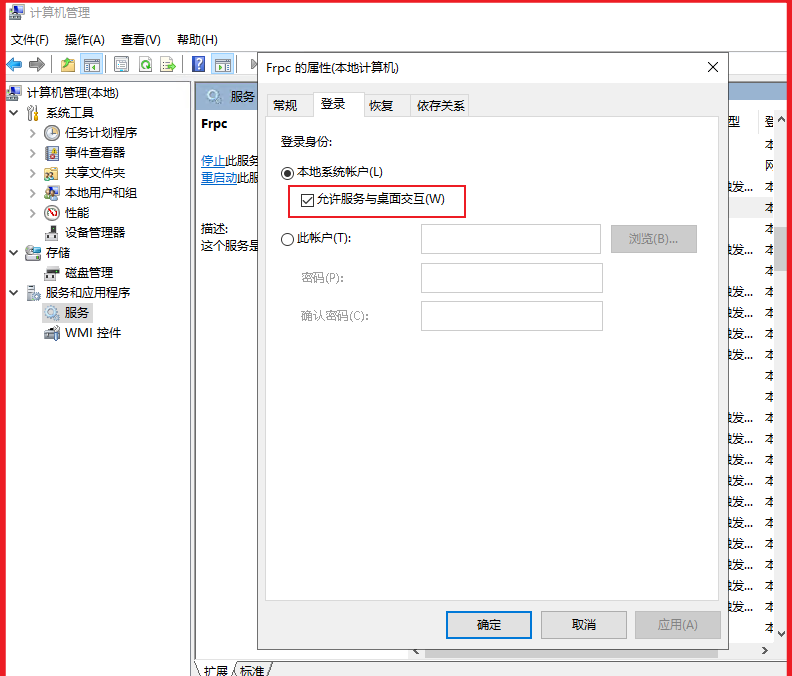一、FRP简介
FRP,即快速反向代理技术(fast reverse proxy)。本文的FRP程序是基于github开源项目GitHub – fatedier/frp。当前,该程序可实现:“将位于 NAT 或防火墙后面的本地服务器暴露给互联网”。它目前支持 TCP 和 UDP,以及 HTTP 和 HTTPS 协议,允许通过域名 / IP将请求转发到内部服务器。
我个人理解的frp原理如图:
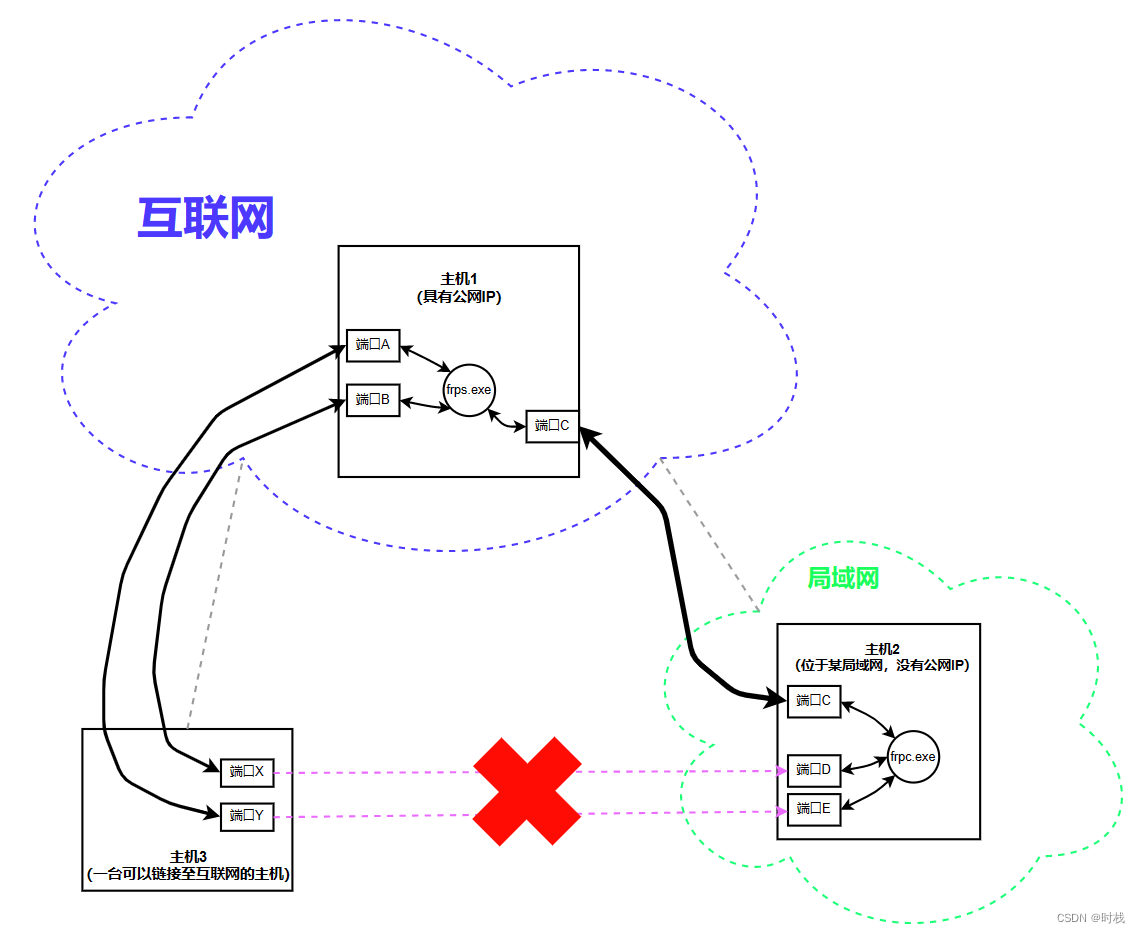
主机3想要通过端口X访问主机2的端口D,通过端口Y访问主机2的端口E,但是主机2位于局域网内,外部无法访问。
FRP借助于具有公网IP的主机1。在主机1上运行frps.exe,在主机2上运行frpc.exe,主机1和主机2上的这两个frp进程通过端口C时刻保持连接。
现在,可以通过访问主机1的端口A和端口B,通过两台主机上的FRP程序,转发给主机2的端口C和端口D,实现了内网穿透功能。
例如,主机3通过端口X 向 主机1所绑定公网IP 的 端口B 发送请求,该请求由主机1的frps.exe通过端口B接收,然后从端口C转发。因为主机1和主机2的这两个进程通过端口C始终保持连接,因此,在主机2上,侦听端口C的frpc.exe可以接受到该请求并转发给端口D。由此,实现了从端口X到端口D的访问。
注:
以上提到的端口C对应于frps.ini文件中的bind_port 和frpc.ini文件中的 server_port。端口A、B对应于frpc.ini文件中的remote_port。端口D、E对应于frpc.ini文件中的local_port。
二、前提条件
1. 具备一台拥有公网IP的主机(本文使用腾讯云服务器)。
2.局域网内的主机可以正常访问互联网。
三、问题描述
我有一台位于某局域网下的主机,在该主机上部署了Docker、MySQL等服务,我希望能够在任意地方都能够访问到该主机。但是我的主机位于局域网内,在局域网外无法访问主机资源。考虑到当前有一台可用的腾讯云服务器(拥有一个公网IP),因此,希望通过frp技术实现内网穿透,能够通过腾讯云服务器的某些端口,访问位于局域网下主机的某些端口,进而实现在任意地方通过互联网访问局域网内主机的目的。
主机和服务器的操作系统均为Windows,因此本文采用FRP的windows发行版。
四、软件资源
1. 资源下载
方式一、我在github上下载了linux及windows版本的发布程序,可以直接在下面链接下载。
frp-windows-linux-程序-download-from-github-网络基础文档类资源-CSDN文库
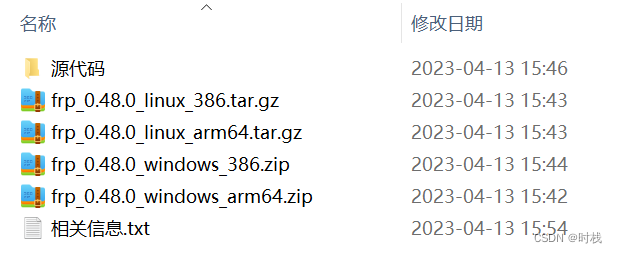
方式二、在github项目中下载(包含更多的操作系统/处理器版本)GitHub – fatedier/frp: A fast reverse proxy to help you expose a local server behind a NAT or firewall to the internet.
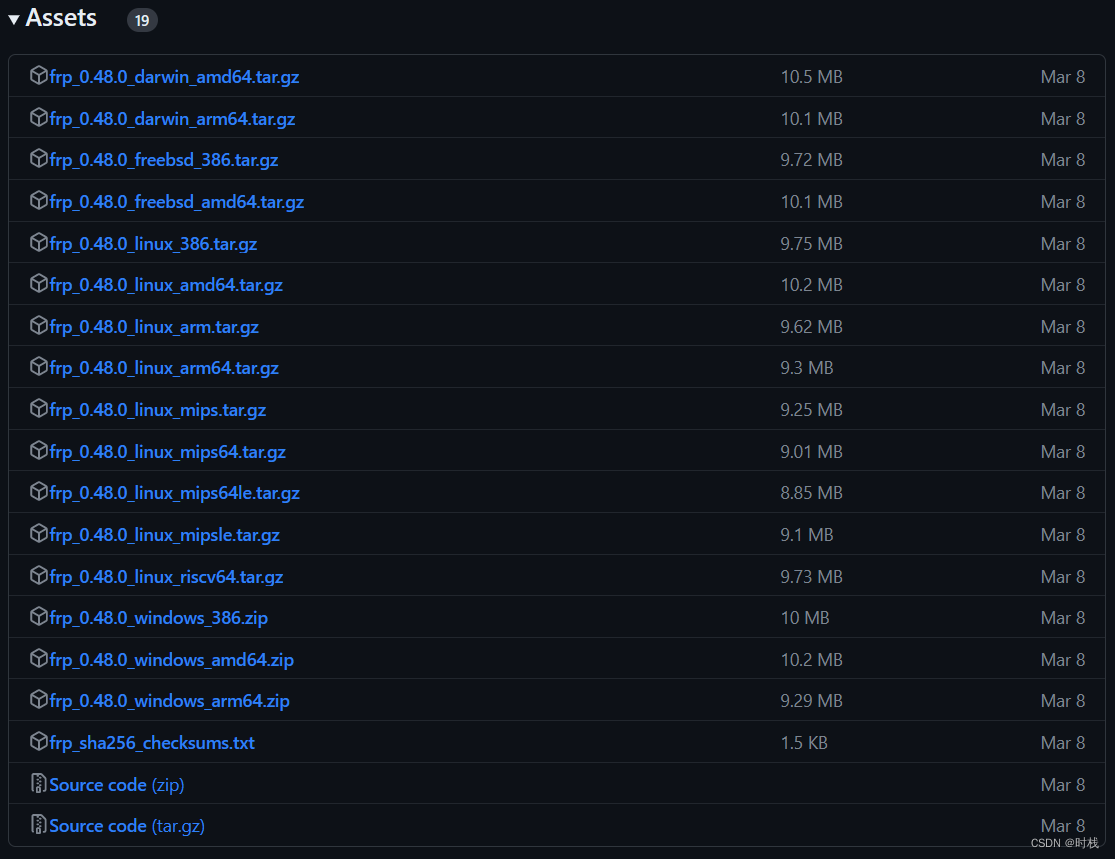
2. 资源内容
本例的计算机使用的操作系统为Windows,处理器为X86架构,因此选择frp_0.48.0_windows_386.zip 文件。该文件包含以下内容:
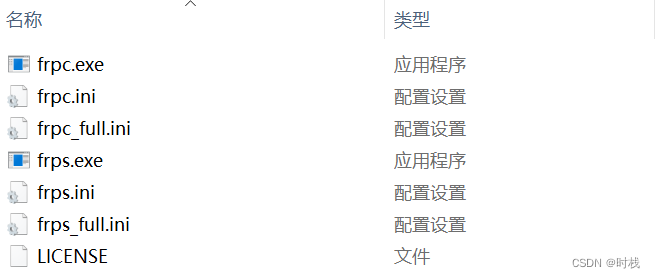
其中:
frpc.exe 运行在客户端(内网中的主机,不具备公网IP)的程序。
frpc.ini 客户端程序的配置文件。
frpc_full.ini 客户端程序的配置文件的所有配置语句都可以参考该文件。
frps.exe 运行在服务器端(具备公网IP的主机)的程序。
frps.ini 服务器端程序的配置文件。
frps_full.ini 客户端程序的配置文件的所有配置语句都可以参考该文件
五、服务器端的部署
服务器端是指具备公网IP的主机。
此过程中使用到的文件为:frps.exe 和 frps.ini(两个文件建议放到同一个目录下)
1. 配置文件修改
为了尽可能降低配置复杂度,本次配置以最简方式进行。如果需要一些更复杂的配置或者是想要提高安全性,可以参考Releases · fatedier/frp (github.com)或其他相关资料。
frps.ini 文件的内容为:
[common]
bind_port = 7000
此处仅包含了一个端口号(此端口号可以修改为自己想要使用的任意未使用端口),没有做任何身份验证,因此该连接的安全性不能得到保证。可以增加验证环节,将上述文件修改为:
[common] # bind_port可以根据自己的需求设置,此处以9000为例子 bind_port = 9000 # 此处token(令牌)的值也可以自己根据需要设置 token = ABC123456789xyz[common] # bind_port可以根据自己的需求设置,此处以9000为例子 bind_port = 9000 # 此处token(令牌)的值也可以自己根据需要设置 token = ABC123456789xyz[common] # bind_port可以根据自己的需求设置,此处以9000为例子 bind_port = 9000 # 此处token(令牌)的值也可以自己根据需要设置 token = ABC123456789xyz
2. 放通云服务器端口(如果非云服务器可跳过这一步)
在服务器中放通所有要使用到的端口。
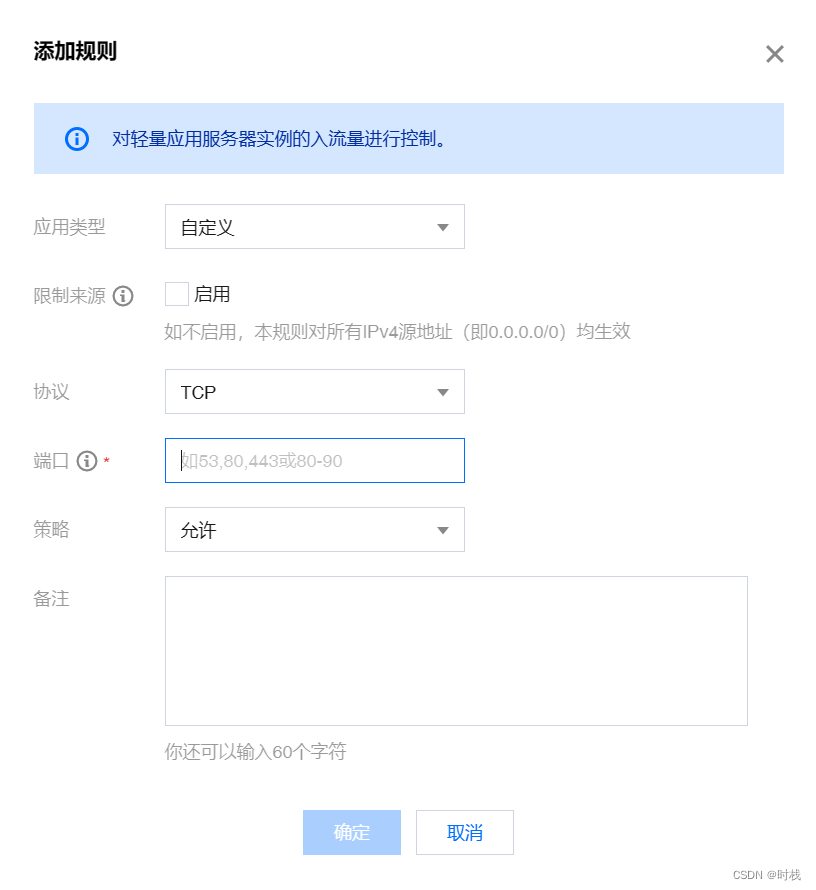
3. 防火墙设置
在设置 – Windows防火墙 – 允许应用通过防火墙 – 允许其他应用。
然后根据程序的路径找到frps.exe程序,并添加。
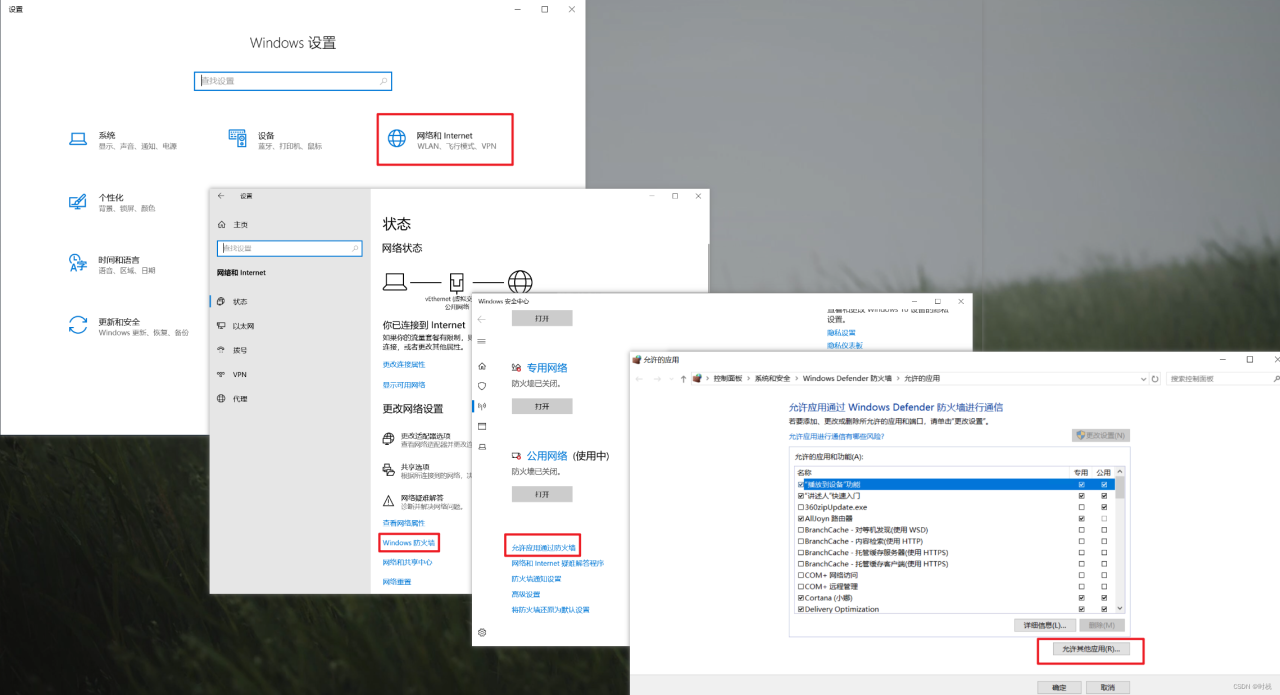
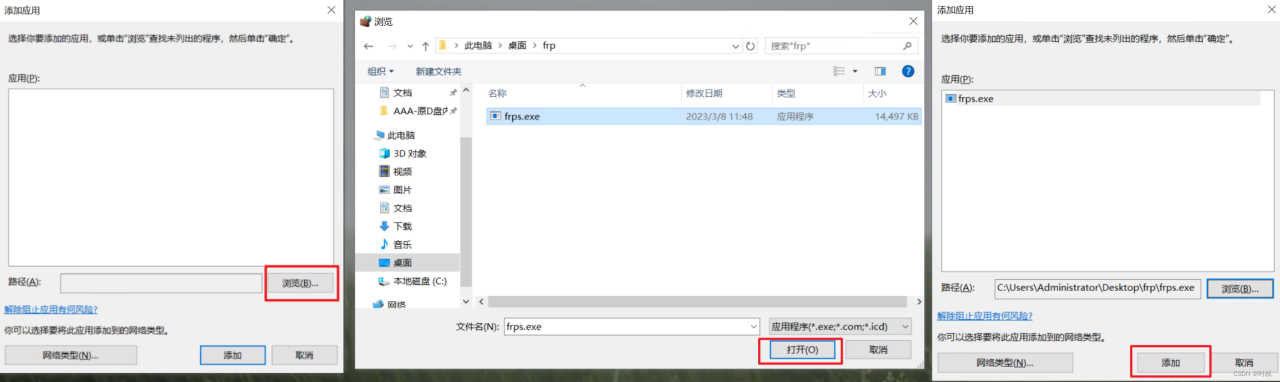
4. 在服务器端的命令行运行frps.exe程序
在cmd中切换到对应目录下,运行:
frps.exe -c frps.inifrps.exe -c frps.inifrps.exe -c frps.ini
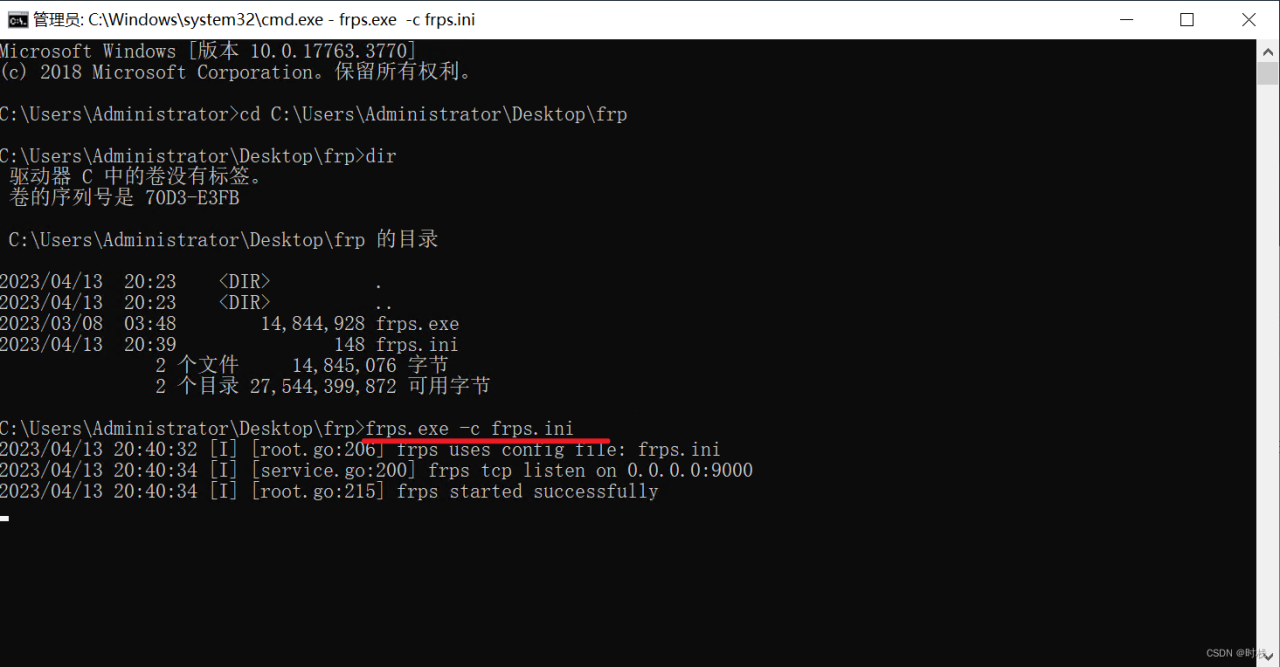
需要保持命令行窗口打开。
六、客户端的部署
客户端是指内网中的主机,不具备公网IP
此过程中使用到的文件为:frpc.exe 和 frpc.ini(两个文件建议放到同一个目录下)
1. 配置文件修改
可以将客户端的配置文件frpc.ini内容修改为(请在server_addr处填写IP):
[common] server_addr = 服务器端公网IP # server_port要和frps.ini中的server_port保持一致 server_port = 9000 # token也要和frps.ini中的token保持一致 token = ABC123456789xyz # 自己任意起一个名字,比如这里写mysql_port [mysql_port] # tcp、udp、http、https、stcp、xtcp默认是tcp type = tcp # 一般情况下是本机,即127.0.0.1 local_ip = 127.0.0.1 # 本地主机使用的端口 local_port = 3306 # 远程主机(服务器端,具有公网IP的主机)端口,设置完成后需要通过远程主机的此端口访问local_port,可以与local_port不一致。 remote_port = 10000[common] server_addr = 服务器端公网IP # server_port要和frps.ini中的server_port保持一致 server_port = 9000 # token也要和frps.ini中的token保持一致 token = ABC123456789xyz # 自己任意起一个名字,比如这里写mysql_port [mysql_port] # tcp、udp、http、https、stcp、xtcp默认是tcp type = tcp # 一般情况下是本机,即127.0.0.1 local_ip = 127.0.0.1 # 本地主机使用的端口 local_port = 3306 # 远程主机(服务器端,具有公网IP的主机)端口,设置完成后需要通过远程主机的此端口访问local_port,可以与local_port不一致。 remote_port = 10000[common] server_addr = 服务器端公网IP # server_port要和frps.ini中的server_port保持一致 server_port = 9000 # token也要和frps.ini中的token保持一致 token = ABC123456789xyz # 自己任意起一个名字,比如这里写mysql_port [mysql_port] # tcp、udp、http、https、stcp、xtcp默认是tcp type = tcp # 一般情况下是本机,即127.0.0.1 local_ip = 127.0.0.1 # 本地主机使用的端口 local_port = 3306 # 远程主机(服务器端,具有公网IP的主机)端口,设置完成后需要通过远程主机的此端口访问local_port,可以与local_port不一致。 remote_port = 10000
2. 运行程序
在cmd中切换到对应目录下,运行:
frpc.exe -c frpc.inifrpc.exe -c frpc.inifrpc.exe -c frpc.ini
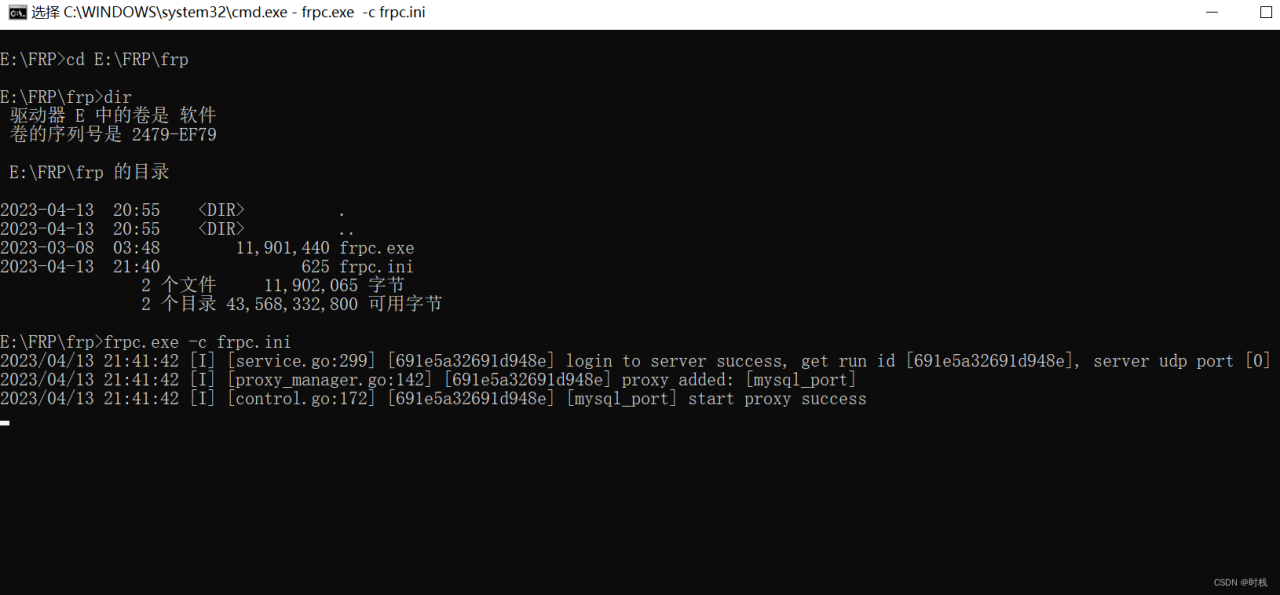
连接成功 !
七、测试
在内网主机的3306上运行MySQL服务,通过其他主机进行测试:
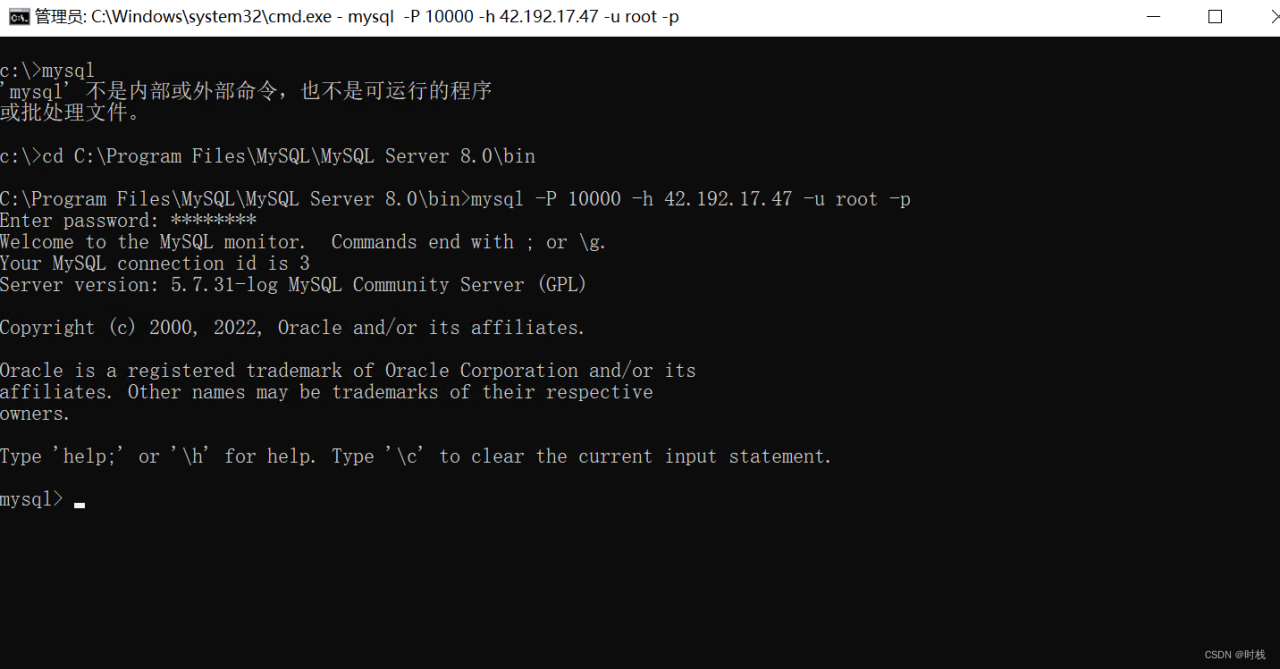 测试成功!
测试成功!
八、更细致的配置文件以供参考
frps.ini
[common] # bind_port可以根据自己的需求设置,此处以9000为例子 bind_port = 9000 # 此处token(令牌)的值也可以自己根据需要设置 token = ABC123456789xyz # only allow frpc to bind ports you list, if you set nothing, there won't be any limit' # 只允许frpc绑定您列出的端口,如果不设置,则不会有任何限制 allow_ports = 9998,10000-20010 # max ports can be used for each client, default value is 0 means no limit # 每个客户端可以使用的最大端口数,默认值为0表示没有限制 max_ports_per_client = 5 # pool_count in each proxy will change to max_pool_count if they exceed the maximum value # 如果每个代理中的pool_count超过最大值,则它们将更改为max_pool_count max_pool_count = 5 # Check frp's status and proxies' statistics information by Dashboard. # 通过仪表板检查FRP的状态和代理的统计信息。dashboard可以在frps端查看状态。 # dashboard's username and password are both optional 仪表板的用户名和密码都是随意的' # 使用http://[server_addr]:9999 通过admin访问 dashboard_port = 9999 dashboard_user = admin dashboard_pwd = admin123 # console or real logFile path like ./frps.log # 控制台或实际日志文件路径,设置日志文件路径后,原本的控制台输出 log_file = ./frps.log # trace, debug, info, warn, error log_level = trace # 日志最大记录天数 log_max_days = 365[common] # bind_port可以根据自己的需求设置,此处以9000为例子 bind_port = 9000 # 此处token(令牌)的值也可以自己根据需要设置 token = ABC123456789xyz # only allow frpc to bind ports you list, if you set nothing, there won't be any limit' # 只允许frpc绑定您列出的端口,如果不设置,则不会有任何限制 allow_ports = 9998,10000-20010 # max ports can be used for each client, default value is 0 means no limit # 每个客户端可以使用的最大端口数,默认值为0表示没有限制 max_ports_per_client = 5 # pool_count in each proxy will change to max_pool_count if they exceed the maximum value # 如果每个代理中的pool_count超过最大值,则它们将更改为max_pool_count max_pool_count = 5 # Check frp's status and proxies' statistics information by Dashboard. # 通过仪表板检查FRP的状态和代理的统计信息。dashboard可以在frps端查看状态。 # dashboard's username and password are both optional 仪表板的用户名和密码都是随意的' # 使用http://[server_addr]:9999 通过admin访问 dashboard_port = 9999 dashboard_user = admin dashboard_pwd = admin123 # console or real logFile path like ./frps.log # 控制台或实际日志文件路径,设置日志文件路径后,原本的控制台输出 log_file = ./frps.log # trace, debug, info, warn, error log_level = trace # 日志最大记录天数 log_max_days = 365[common] # bind_port可以根据自己的需求设置,此处以9000为例子 bind_port = 9000 # 此处token(令牌)的值也可以自己根据需要设置 token = ABC123456789xyz # only allow frpc to bind ports you list, if you set nothing, there won't be any limit' # 只允许frpc绑定您列出的端口,如果不设置,则不会有任何限制 allow_ports = 9998,10000-20010 # max ports can be used for each client, default value is 0 means no limit # 每个客户端可以使用的最大端口数,默认值为0表示没有限制 max_ports_per_client = 5 # pool_count in each proxy will change to max_pool_count if they exceed the maximum value # 如果每个代理中的pool_count超过最大值,则它们将更改为max_pool_count max_pool_count = 5 # Check frp's status and proxies' statistics information by Dashboard. # 通过仪表板检查FRP的状态和代理的统计信息。dashboard可以在frps端查看状态。 # dashboard's username and password are both optional 仪表板的用户名和密码都是随意的' # 使用http://[server_addr]:9999 通过admin访问 dashboard_port = 9999 dashboard_user = admin dashboard_pwd = admin123 # console or real logFile path like ./frps.log # 控制台或实际日志文件路径,设置日志文件路径后,原本的控制台输出 log_file = ./frps.log # trace, debug, info, warn, error log_level = trace # 日志最大记录天数 log_max_days = 365
修改完成后还可以在 服务器的http://127.0.0.1:9999(端口号视配置而定) ,使用用户名和密码查看状态。
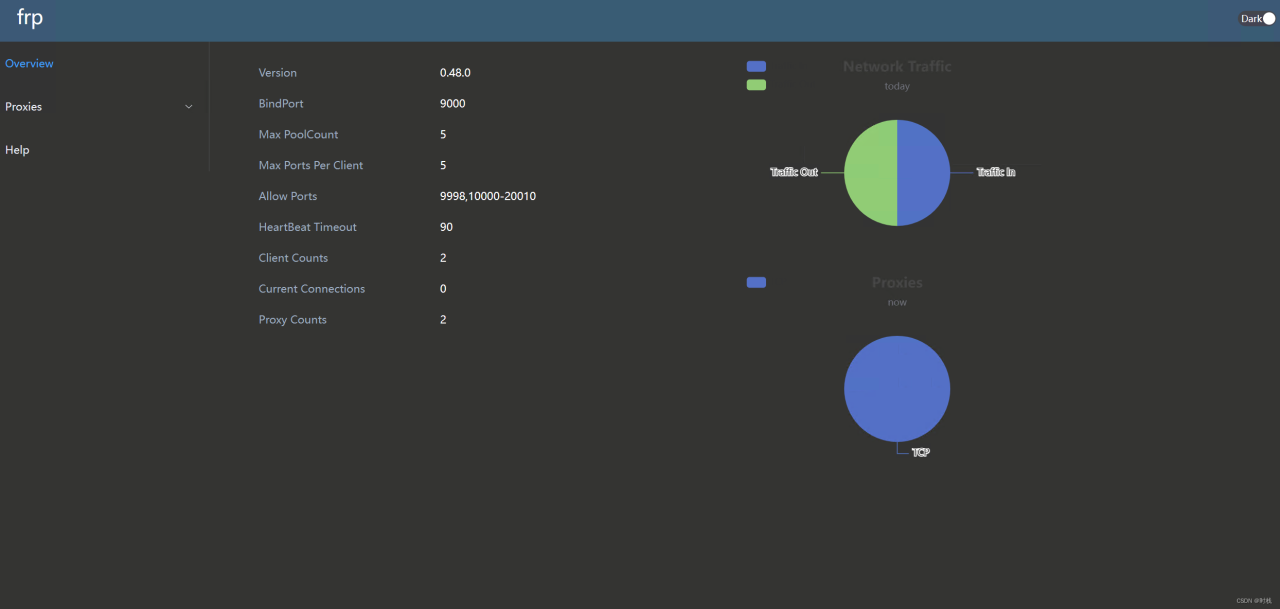
frpc.ini
[common] server_addr = XXx.XXX.XXX.XXX # server_port要和frps.ini中的server_port保持一致 server_port = 9000 # token也要和frps.ini中的token保持一致 token = ABC123456789xyz # 自己任意起一个名字,比如这里写mysql_port [mydocker] # tcp、udp、http、https、stcp、xtcp默认是tcp type = tcp # 一般情况下是本机,即127.0.0.1 local_ip = 127.0.0.1 # 本地主机使用的端口 local_port = 10101 # 远程主机(服务器端,具有公网IP的主机)端口,设置完成后需要通过远程主机的此端口访问local_port,可以与local_port不一致。 remote_port = 10000 # 每个代理的名称不能相同,此处可以设置为mydocker2 [mydocker2] type = tcp local_ip = 127.0.0.1 local_port = 17002 remote_port = 17002[common] server_addr = XXx.XXX.XXX.XXX # server_port要和frps.ini中的server_port保持一致 server_port = 9000 # token也要和frps.ini中的token保持一致 token = ABC123456789xyz # 自己任意起一个名字,比如这里写mysql_port [mydocker] # tcp、udp、http、https、stcp、xtcp默认是tcp type = tcp # 一般情况下是本机,即127.0.0.1 local_ip = 127.0.0.1 # 本地主机使用的端口 local_port = 10101 # 远程主机(服务器端,具有公网IP的主机)端口,设置完成后需要通过远程主机的此端口访问local_port,可以与local_port不一致。 remote_port = 10000 # 每个代理的名称不能相同,此处可以设置为mydocker2 [mydocker2] type = tcp local_ip = 127.0.0.1 local_port = 17002 remote_port = 17002[common] server_addr = XXx.XXX.XXX.XXX # server_port要和frps.ini中的server_port保持一致 server_port = 9000 # token也要和frps.ini中的token保持一致 token = ABC123456789xyz # 自己任意起一个名字,比如这里写mysql_port [mydocker] # tcp、udp、http、https、stcp、xtcp默认是tcp type = tcp # 一般情况下是本机,即127.0.0.1 local_ip = 127.0.0.1 # 本地主机使用的端口 local_port = 10101 # 远程主机(服务器端,具有公网IP的主机)端口,设置完成后需要通过远程主机的此端口访问local_port,可以与local_port不一致。 remote_port = 10000 # 每个代理的名称不能相同,此处可以设置为mydocker2 [mydocker2] type = tcp local_ip = 127.0.0.1 local_port = 17002 remote_port = 17002
如有不当或错误之处,恳请您的指正,谢谢!!!
原文链接:https://blog.csdn.net/qq_44667259/article/details/130133342